Comment épingler la conversation d’un ami sur Snapchat
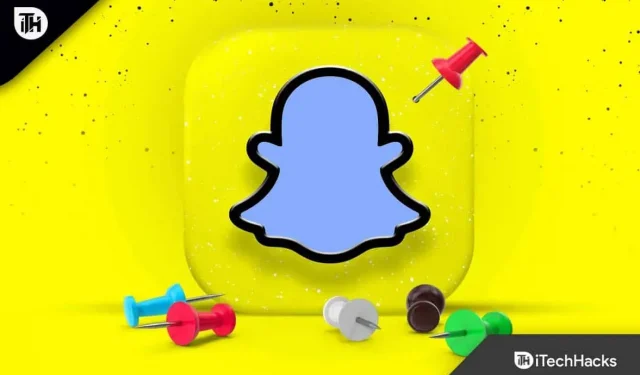
Les fonctionnalités de Snapchat ont été constamment mises à jour au fil des ans depuis sa sortie. Les derniers correctifs permettent aux utilisateurs d’épingler des conversations. Comment Snapchat ancre-t-il une conversation ? Savez-vous épingler quelqu’un ?
Eh bien, vous pouvez suivre quelques étapes simples et faciles pour épingler quelqu’un sur Snapchat. Mais si vous ne connaissez pas ces étapes, lisez ce guide jusqu’à la fin. Passons donc au guide.
Contenu:
- 1 Que signifie exactement ancrer une conversation ?
- 2 Comment épingler la conversation d’un ami sur Snapchat 2023
- 3 Quelques questions fréquemment posées – Foire aux questions
- 3.1 Peut-on ne plus suivre quelqu’un sur Snapchat ?
- 3.2 Existe-t-il un moyen de personnaliser l’icône épinglée sur Snapchat ?
- 3.3 Comment puis-je débloquer quelqu’un sur Snapchat qui vous a bloqué ?
- 3.4 Puis-je épingler plus d’une personne sur Snapchat ?
- 3.5 Comment rendre Snapchat sombre sur Android ?
- 3.6 Du bureau de l’auteur | Comment épingler quelqu’un sur un Snap
Que signifie exactement ancrer une conversation ?
L’écran Amis de Snapchat affiche toujours les conversations épinglées en haut lorsque vous les épinglez. Malgré la réception de nouvelles discussions et de photos d’amis ou de groupes, les conversations épinglées resteront en haut de la liste.
Lorsque vous épinglez des conversations, vous ne manquerez pas les chats et les snaps qui comptent pour vous. Votre famille ou votre meilleur ami peut vous demander d’épingler sa conversation afin que chaque nouveau message apparaisse en haut de votre liste d’amis.
Comment épingler la conversation d’un ami sur Snapchat 2023
Il n’y a pas de fonctionnalité « Pin Conversation » dans l’application Snapchat pour les appareils Android – les utilisateurs ne peuvent épingler les conversations que sur les appareils iOS. En d’autres termes, si vous avez un iPhone, vous ne pouvez pas épingler des personnes sur Snapchat.
Les utilisateurs d’Android pourront bientôt accéder à cette fonctionnalité sur Snapchat. Pour l’instant, les utilisateurs de Snapchat ne peuvent épingler des conversations que s’ils ont un iPhone. Voici les directives que vous devez suivre si vous avez un iPhone pour épingler des conversations sur votre fil de discussion Snapchat.
- Vous pouvez ouvrir l’écran de chat ou d’amis en glissant vers la droite sur l’écran de l’appareil photo.
- Sélectionnez la conversation ou le chat de groupe que vous souhaitez épingler.
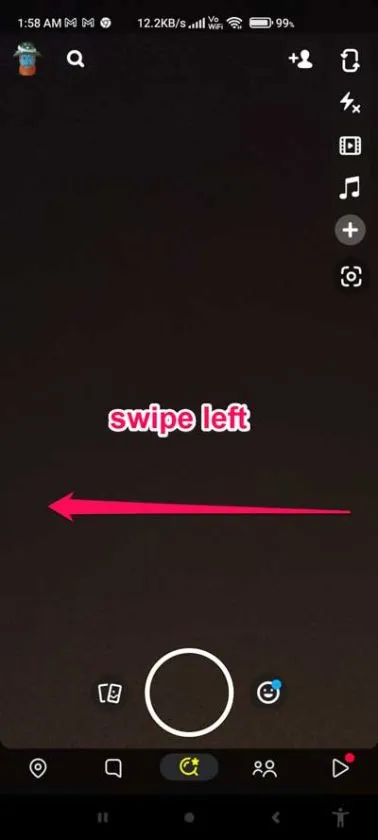
- Cliquez sur le nom/la photo de profil de votre ami pour ouvrir son profil.
- Sur votre page de profil, appuyez sur l’icône de menu et sélectionnez Paramètres de chat.
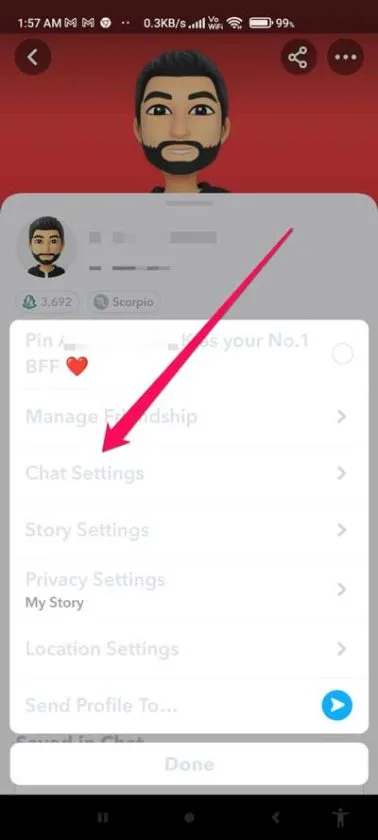
- Sélectionnez Épingler la conversation dans le menu contextuel.
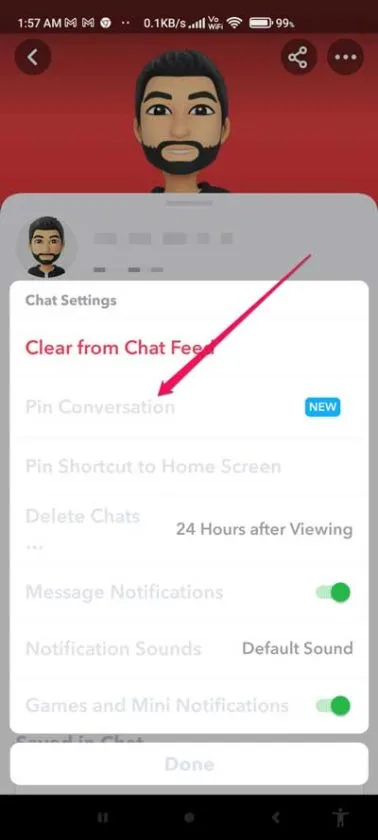
En plus d’accéder aux paramètres de conversation, vous pouvez également épingler une conversation à partir de la fenêtre de discussion. Lorsque vous êtes prêt à épingler un chat, maintenez-le simplement enfoncé et sélectionnez « Paramètres de chat », puis « Épingler la conversation ».
Si vous revenez à l’écran de chat, vous trouverez la conversation ou la personne épinglée en haut. En règle générale, la conversation est également marquée d’une punaise ou d’une icône d’épingle.
Ajouter une épingle à une conversation Snapchat est un choix personnel. De plus, lorsque vous épinglez des groupes ou des personnes sur Snapchat, aucune notification ne leur est envoyée.
Quelques questions fréquemment posées – Questions fréquemment posées
Peut-on désépingler quelqu’un sur Snapchat ?
Dans le fil de discussion, vous pouvez facilement désépingler une conversation. Pour désépingler une conversation épinglée, appuyez longuement sur la conversation, sélectionnez Paramètres de chat, puis appuyez sur Détacher la conversation. Vous pourrez accéder à votre conversation avec cette personne en accédant à votre liste de discussion une fois que Snapchat aura désépinglé la personne.
Existe-t-il un moyen de personnaliser l’icône épinglée dans Snapchat ?
Vous pouvez configurer une icône de conversation épinglée ou un identifiant Snapchat. Vous pouvez basculer entre l’icône de punaise / épingle par défaut et un autre emoji à tout moment.
- Tout d’abord, appuyez sur l’ icône d’engrenage dans le coin supérieur droit de votre profil Snapchat.
- Sur la page Services supplémentaires , cliquez sur Gérer .
- Sélectionnez les émoticônes d’amis .
- Sélectionnez Conversation épinglée .
- Sélectionnez une émoticône dans la liste.
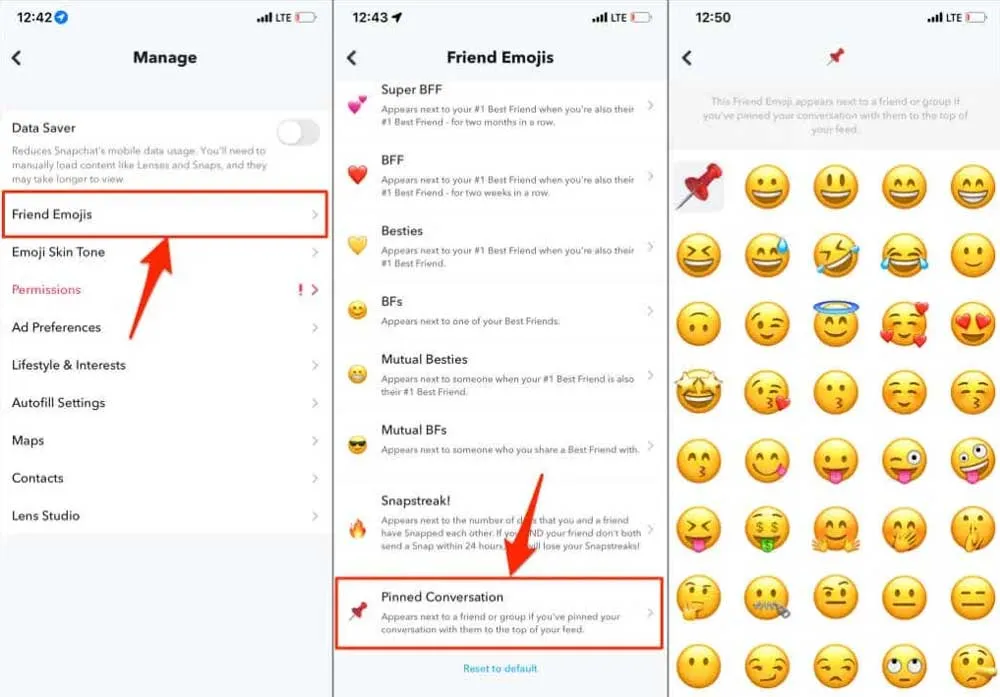
Vous pouvez désormais ajouter un emoji à toutes vos conversations de chat épinglées en le sélectionnant et en le plaçant à côté d’eux. Si vous souhaitez modifier les émoticônes des conversations épinglées, vous pouvez le faire à tout moment. Cependant, chaque conversation épinglée ne peut pas avoir un emoji différent. Mais gardez à l’esprit que lorsque vous utilisez des emojis, tous les messages épinglés ont le même emoji ou ID.
Comment désépingler quelqu’un qui vous a bloqué sur Snapchat ?
Il peut être judicieux de désépingler une conversation si l’un de vos contacts épinglés vous bloque pour une raison quelconque. Malheureusement, Snapchat n’a pas de solution simple pour détacher une conversation avec quelqu’un qui vous a bloqué.
Vous pouvez également essayer de contacter le support Snapchat et leur demander de vous aider dans une situation aussi difficile. De plus, certains utilisateurs disent qu’ils ont complètement effacé la conversation pour supprimer le chat épinglé avec la personne qui les a bloqués.
Est-il possible d’épingler plus d’une personne sur Snapchat ?
Actuellement, les utilisateurs de Snapchat ne peuvent épingler que trois conversations ou personnes en haut de leurs canaux de discussion. Une fois la limite atteinte, Snapchat affiche le message d’erreur « Impossible d’épingler la conversation » . Si une personne est épinglée dans plusieurs discussions, essayez de désépingler l’une d’entre elles, puis de réépingler la personne.
Comment faire un Snapchat sombre sur Android ?
Les appareils Android peuvent être mis en mode sombre selon la marque et le modèle du téléphone. Sur certains appareils Android, vous pouvez définir un thème sombre en accédant à Affichage et luminosité dans les paramètres et en sélectionnant l’option Mode sombre.
Pour activer le mode sombre pour Snapchat, vous devez sélectionner le mode sombre dans les applications tierces respectives.
Essayez d’activer le mode sombre via les options de développement Android pour les appareils Android qui ne fonctionnent pas avec cela. Dans les paramètres système, recherchez ce segment et activez l’option « Remplacer la gradation forcée ».
De la table de l’auteur | Comment épingler quelqu’un sur un Snap
Alors, voici comment vous pouvez facilement épingler quelqu’un sur Snapchat. Merci d’avoir pris le temps de lire notre guide. Nous espérons que vous avez trouvé cela utile. Cependant, si vous avez besoin de plus d’informations, laissez un commentaire ci-dessous et faites-le nous savoir.
Laisser un commentaire